 数据急剧增长怎么办?学会这招摆脱困境
数据急剧增长怎么办?学会这招摆脱困境
数据急剧增长怎么办?随着数据量的急剧增长,企业陷入非结构化数据溢出的危险境地。问题不在于企业购置容量来存储全部数据,而是如何以低成本高效率的方式妥善管理数据,尤其是长期数据保留,以创造商业价值、释放数据潜能。那么,面对数据的剧增我们该怎么办呢?请不要担心,下面小编就来分享一招,让您轻松摆脱困境,一起来看下吧。
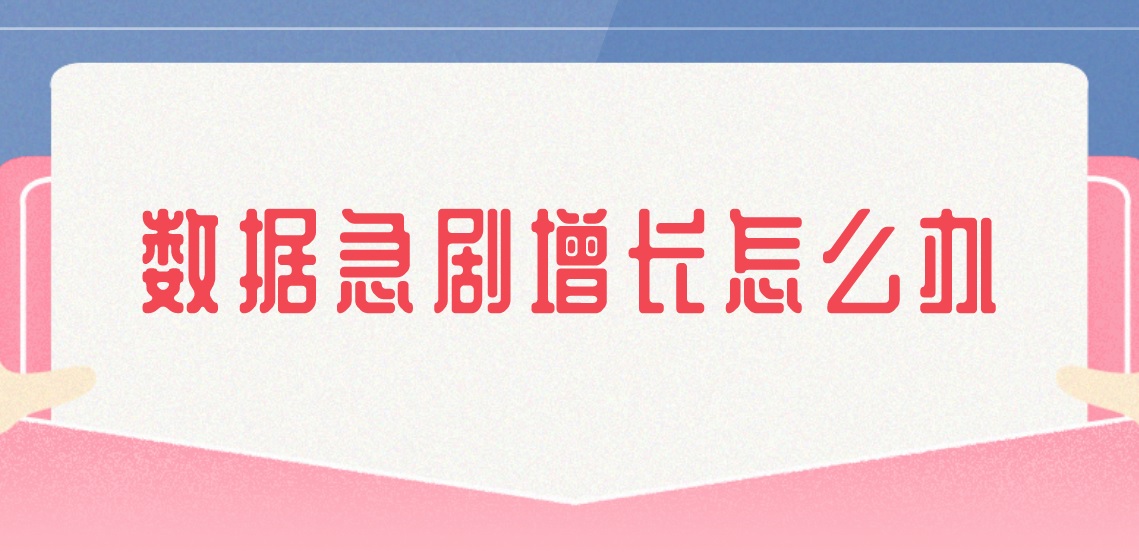
如何在确保数据可访问性和安全性不受影响的同时,使得获得更优的数据管理和可见性的同时,能够解决数据增长带来的问题。而想要解决这个问题,小编觉得最重要的是做好数据的备份了。借用IT行业的一句话:“硬盘有价,数据无价”,数据安全性是一个无法预估的时间。所以我们需要做到提前预防,一旦电脑出现意外数据丢失,也至于措手不及!而做好数据备份往往是解决类似问题最有效的方法,如果您也有类似问题不妨一试。

所以,下面为了给大家解决数据备份的问题,小编就以“Disksync”这款软件为例,给大家演示一下具体的操作方法:
步骤1:首先,百度搜索“Disksync”,并将其安装到软件当中双击打开,我们需要做的是新建一个自动备份的任务。首先,选择需要备份文件所在的位置,也就是点击勾选框中文件所在位置选项。

步骤2:然后,选择文件传输的方式。目前,Disksync有多种方式,包括:单向同步、双向同步、增量同步、镜像同步、移动同步等等。简单一点的备份,可以直接勾选“单向备份”。此外,如果想要实现自动的数据备份,还需要点击下方“高级设置”当中的“自动执行”、“自动重试”、“文件过滤”等菜单中的选项;
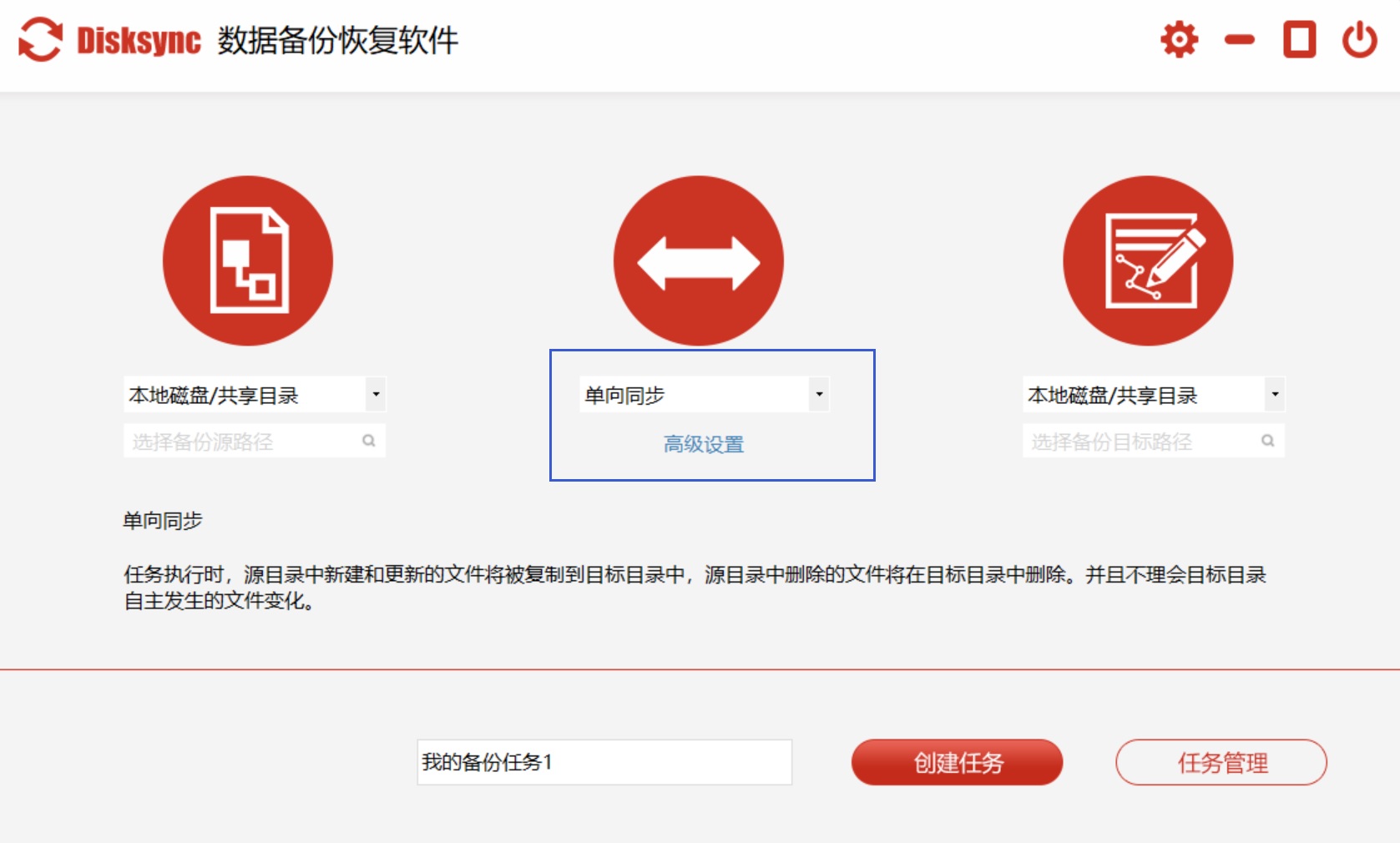
步骤3:紧接着,选择自动备份文件保存的目录。需要注意的是:如果您需要将电脑上的文件备份到移动设备商,需要在打开软件之前,将其连接到电脑上,并选择其名称即可。待这三项设置完成之后,即可点击“创建任务”了。最后,在没有其他设置需求的前提之下,点击软件右下角的“开始备份”按钮即可实现数据的备份了。
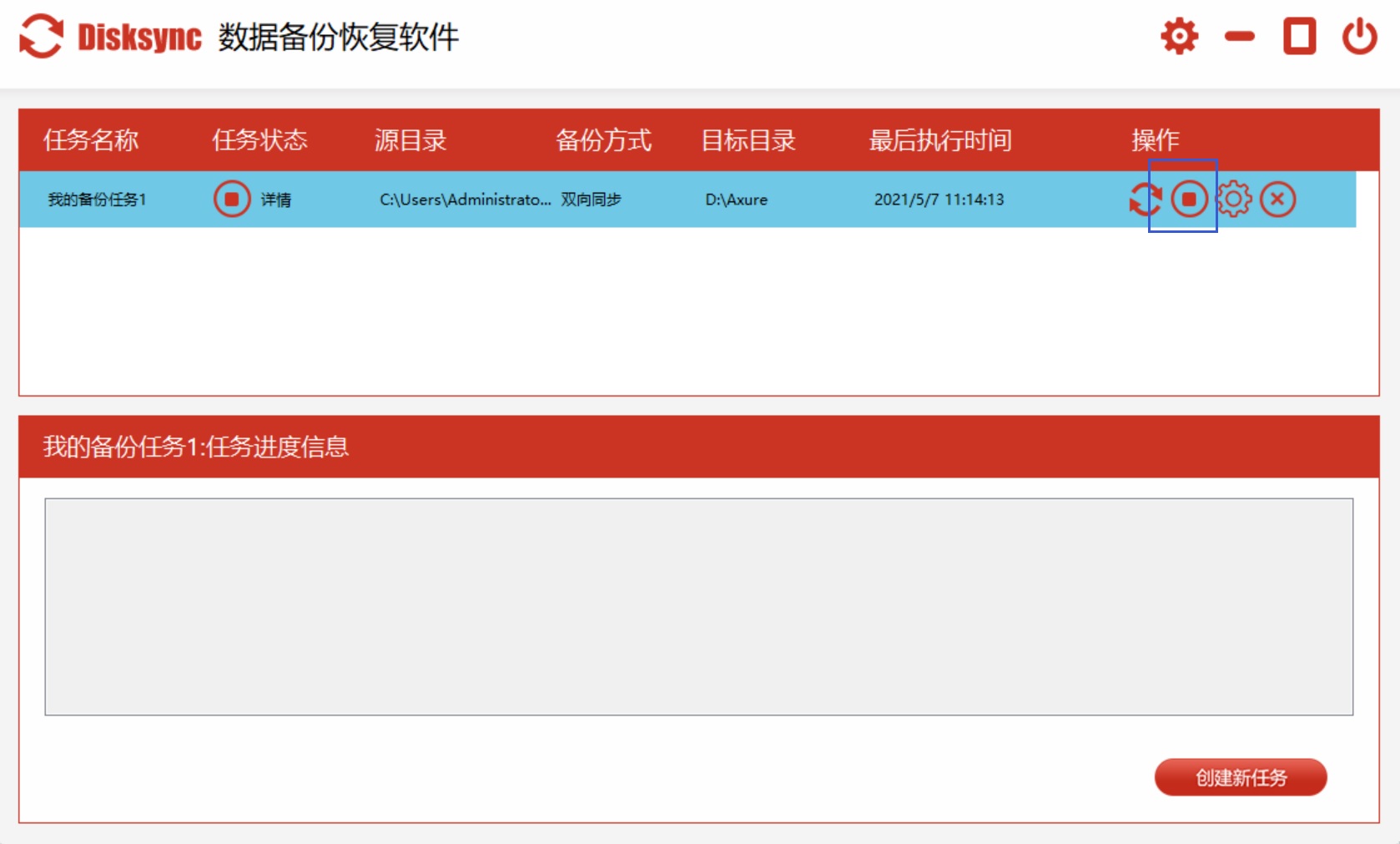
以上就是小编为大家分享的解决数据急剧增长的方法了,希望可以帮助到大家。如果您也有类似的需求,不妨参照上述方法手动试试看。另外,如果您有其它的好方法,也可以与我们分享哦。温馨提示:如果您在使用Disksync这款软件的时候遇到问题,请及时与我们联系,祝您数据备份成功。


